Jak przenosić / kopiować wiadomości e-mail z jednego konta na drugie w Outlooku?
Na przykład dodajesz nowe konto e-mail w Outlooku i musisz przenieść wszystkie e-maile ze starego konta e-mail na nowe, jak możesz to rozwiązać? W tym artykule omówiono przenoszenie lub kopiowanie wiadomości e-mail z jednego konta na drugie w programie Outlook.
| Przenoszenie / kopiowanie wiadomości e-mail z jednego konta e-mail POP na inne w programie Outlook | |
| Kopiuj / przesyłaj wiadomości e-mail z jednego konta e-mail w programie Outlook na konto Gmail | |
Przenoszenie / kopiowanie wiadomości e-mail z jednego konta e-mail POP na inne w programie Outlook
Ta metoda mówi o przeniesieniu wszystkich istniejących wiadomości e-mail i wiadomości przychodzących w przyszłości z jednego konta e-mail POP na inne w Outlooku. Wykonaj następujące czynności:
Przenieś istniejące wiadomości e-mail z jednego konta e-mail POP na inne w programie Outlook
1, w Poczta widoku, kliknij prawym przyciskiem myszy konto e-mail, którego wiadomości e-mail chcesz przenieść, i wybierz plik Otwórz lokalizację pliku z menu po kliknięciu prawym przyciskiem myszy. Zobacz zrzut ekranu:
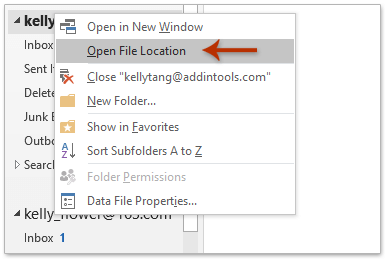
2. Zamknij program Microsoft Outlook. I przejdź do folderu otwierającego, kliknij prawym przyciskiem myszy plik danych programu Outlook określonego konta e-mail, a następnie wybierz Skopiuj z menu po kliknięciu prawym przyciskiem myszy. Zobacz zrzut ekranu:
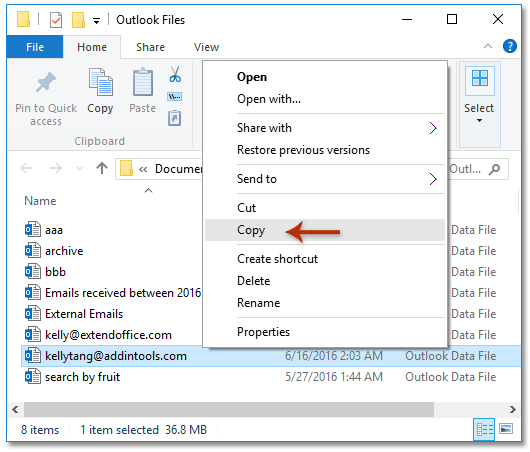
3. Przejdź do pulpitu i naciśnij Ctrl + V klucze do wklejenia pliku danych programu Outlook na komputerze.
4. Uruchom program Microsoft Outlook. A następnie kliknij filet > Otwórz i eksportuj (lub Otwarte)> Import / Eksport.
5. W otwartym Kreatorze importu i eksportu kliknij, aby podświetlić plik Importuj z innego programu lub pliku opcję i kliknij przycisk Następna przycisk.

6. W oknie dialogowym Importuj plik kliknij, aby podświetlić plik Plik danych programu Outlook (.pst) opcję i kliknij przycisk Następna przycisk.

7. Teraz w oknie dialogowym Importuj plik danych programu Outlook kliknij plik Przeglądaj przycisk.

8. W wyskakującym oknie dialogowym Otwórz pliki danych programu Outlook:
(1) Otwórz plik Stacjonarny folder (lub inny folder, w którym właśnie wkleiłeś plik danych programu Outlook);
(2) Kliknij, aby wybrać plik danych programu Outlook określonego konta e-mail;
(3) Kliknij Otwarte Przycisk i Następna przyciski kolejno.

9. W nowym oknie dialogowym Importuj plik danych programu Outlook (patrz zrzut ekranu poniżej):

(1) Kliknij, aby podświetlić plik danych programu Outlook, który właśnie określiłeś w Wybierz folder, z którego chcesz importować Sekcja;
(2) Sprawdź Importuj elementy do tego samego folderu w opcję i wybierz nowe konto e-mail, na które będziesz przenosić wiadomości e-mail z poniższej listy rozwijanej;
(3) Kliknij koniec przycisk.
A teraz wszystkie wiadomości e-mail są przenoszone ze starego konta e-mail do folderów nowego konta e-mail.
Przenieś przychodzące wiadomości e-mail z jednego konta e-mail POP na inne w programie Outlook
Jeśli chcesz otrzymywać wszystkie przychodzące wiadomości e-mail z jednego konta e-mail POP w folderze Skrzynka odbiorcza innego konta e-mail, wykonaj następujące czynności:
1. Kliknij filet > Informacia > Ustawienia konta > Ustawienia konta.
2. W otwartym oknie dialogowym Ustawienia konta przejdź do E-mail kliknij, aby podświetlić stare konto e-mail, a następnie kliknij Zmień folder przycisk. Zobacz zrzut ekranu:

3. W otwartym oknie dialogowym Nowa lokalizacja dostarczania wiadomości e-mail kliknij, aby podświetlić Skrzynka nowego konta e-mail, na które będziesz przenosić wiadomości e-mail, i kliknij OK przycisk. Zobacz zrzut ekranu powyżej.
4, Kliknij OK w oknie dialogowym Ustawienia konta.
Odtąd będziesz otrzymywać wszystkie przychodzące wiadomości e-mail ze starego konta e-mail w skrzynce odbiorczej nowego konta e-mail w programie Outlook.
Note: Ta metoda działa z kontem e-mail POP, a oba konta e-mail POP muszą zostać dodane w Outlooku przed powyższą operacją.
Kopiuj / przesyłaj wiadomości e-mail z jednego konta e-mail w programie Outlook na konto Gmail
Powiedzmy, że chcesz skopiować wszystkie wiadomości e-mail z jednego konta e-mail w Outlooku na swoje konto Gmail, którego nie dodajesz w Outlooku, możesz zastosować Kutools dla Outlooka Przekaż dalej (wiele wiadomości e-mail) funkcja kopiowania wszystkich istniejących wiadomości e-mail do Gmaila lub zastosowanie rozszerzenia (Automatycznie) do przodu funkcja kopiowania przychodzących wiadomości e-mail do Gmaila.
Kutools dla programu Outlook: Najlepszy zestaw narzędzi Outlook z ponad 100 przydatnymi narzędziami. Wypróbuj ZA DARMO przez 60 dni, bez ograniczeń, bez zmartwień! Czytaj więcej... Rozpocznij bezpłatny okres próbny już teraz!
Skopiuj / prześlij wszystkie istniejące wiadomości e-mail z jednego konta e-mail w programie Outlook na konto Gmail
Z Kutools dla programu Outlook Przekaż dalej (wiele wiadomości e-mail) możesz szybko przesłać wszystkie lub wiele wiadomości e-mail na dowolne konto e-mail oddzielnie w programie Outlook.
1, w Poczta widoku, otwórz jeden folder poczty określonego konta e-mail, z którego będziesz przenosić wiadomości e-mail, a następnie wybierz wszystkie wiadomości e-mail w tym folderze poczty.
Wskazówka: Aby zaznaczyć wszystkie wiadomości e-mail w folderze poczty, wybierz pierwszy e-mail z listy, a następnie naciśnij Ctrl + Shift + Koniec klucze jednocześnie.
2. Kliknij Kutools > Przekazywanie zbiorcze, następnie w otwartym oknie dialogowym Wybierz nazwy wybierz lub wpisz swój adres e-mail w Do i kliknij przycisk OK przycisk. Zobacz zrzut ekranu:

Teraz wszystkie wybrane wiadomości e-mail z określonego konta e-mail będą przekazywane osobno na Twoje konto Gmail.
Kopiuj / przesyłaj przychodzące wiadomości e-mail z jednego konta e-mail w programie Outlook na konto Gmail
Aby automatycznie kopiować lub przekazywać wszystkie przychodzące wiadomości e-mail z jednego konta e-mail w programie Outlook na konto Gmail, należy zastosować Kutools dla programu Outlook (Automatycznie) do przodu cecha.
1. Kliknij Kutools > Naprzód (w automatycznie grupa)> Włącz automatyczne przekazywanie aby otworzyć okno dialogowe Ustawienia automatycznego przekazywania.

Note: Jeśli wcześniej jest znacznik wyboru Włącz automatyczne przekazywanie Naprzód rozwijana lista, kliknij Kutools > Naprzód > Menedżer automatycznego przekazywania aby otworzyć okno dialogowe Ustawienia automatycznego przekazywania.
2. W otwartym oknie dialogowym Ustawienia automatycznego przekazywania kliknij plik Nowości przycisk. Zobacz zrzut ekranu poniżej:

3. W nowym wyskakującym oknie dialogowym Automatyczne przesyłanie dalej: (1) Nazwij regułę w Nazwa reguły pudełko; (2) Określ swój adres Gmail jako odbiorcę; (3) Sprawdź Wszyscy otrzymują e-maile opcja; (4) Kliknij OK przycisk.
4, Kliknij OK w oknie dialogowym Ustawienia automatycznego przekazywania.
Od teraz wszystkie otrzymywane wiadomości e-mail będą automatycznie przekazywane na Twoje konto Gmail.
Demo: Kopiuj lub przesyłaj dalej wszystkie istniejące i przychodzące wiadomości e-mail z jednego konta e-mail w programie Outlook na inne
Wskazówka: W tym wideo, Kutools została dodana przez Kutools dla programu Outlook. Jeśli potrzebujesz, kliknij tutaj mieć 60-dniowy bezpłatny okres próbny bez ograniczeń!
Powiązane artykuły
Przenieś wiadomości e-mail od nadawcy do określonego folderu w Outlooku
Eksportuj wszystkie wiadomości e-mail z folderu poczty programu Outlook do programu Excel
Przenieś plik danych programu Outlook (pliki PST) lub wiadomości e-mail na nowy komputer
Najlepsze narzędzia biurowe
Kutools dla programu Outlook - Ponad 100 zaawansowanych funkcji, które usprawnią Twoje perspektywy
🤖 Asystent poczty AI: Natychmiastowe profesjonalne e-maile z magią AI — genialne odpowiedzi jednym kliknięciem, doskonały ton, biegła znajomość wielu języków. Zmień e-mailing bez wysiłku! ...
📧 Automatyzacja poczty e-mail: Poza biurem (dostępne dla POP i IMAP) / Zaplanuj wysyłanie wiadomości e-mail / Automatyczne CC/BCC według reguł podczas wysyłania wiadomości e-mail / Automatyczne przewijanie (Zasady zaawansowane) / Automatyczne dodawanie powitania / Automatycznie dziel wiadomości e-mail od wielu odbiorców na pojedyncze wiadomości ...
📨 Zarządzanie e-mail: Łatwe przywoływanie e-maili / Blokuj oszukańcze wiadomości e-mail według tematów i innych / Usuń zduplikowane wiadomości e-mail / Wiecej opcji / Konsoliduj foldery ...
📁 Załączniki Pro: Zapisz zbiorczo / Odłącz partię / Kompresuj wsadowo / Automatyczne zapisywanie / Automatyczne odłączanie / Automatyczna kompresja ...
🌟 Magia interfejsu: 😊Więcej ładnych i fajnych emotikonów / Zwiększ produktywność programu Outlook dzięki widokom na kartach / Zminimalizuj program Outlook zamiast go zamykać ...
>> Cuda jednym kliknięciem: Odpowiedz wszystkim, dodając przychodzące załączniki / E-maile chroniące przed phishingiem / 🕘Pokaż strefę czasową nadawcy ...
👩🏼🤝👩🏻 Kontakty i kalendarz: Grupowe dodawanie kontaktów z wybranych e-maili / Podziel grupę kontaktów na pojedyncze grupy / Usuń przypomnienia o urodzinach ...
O Cechy 100 Poczekaj na eksplorację! Kliknij tutaj, aby dowiedzieć się więcej.

